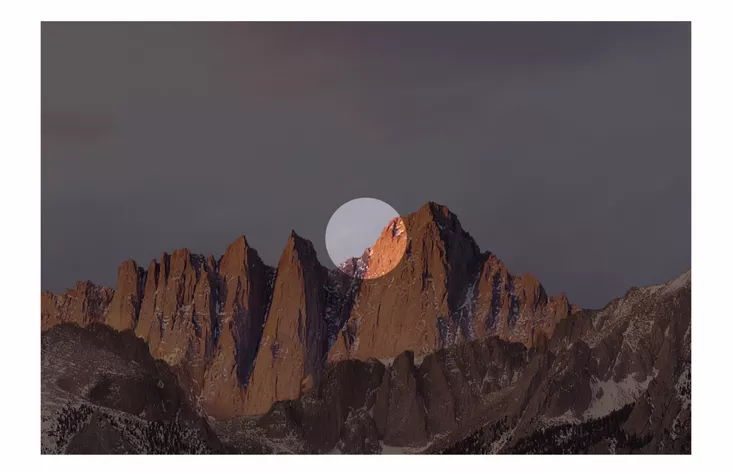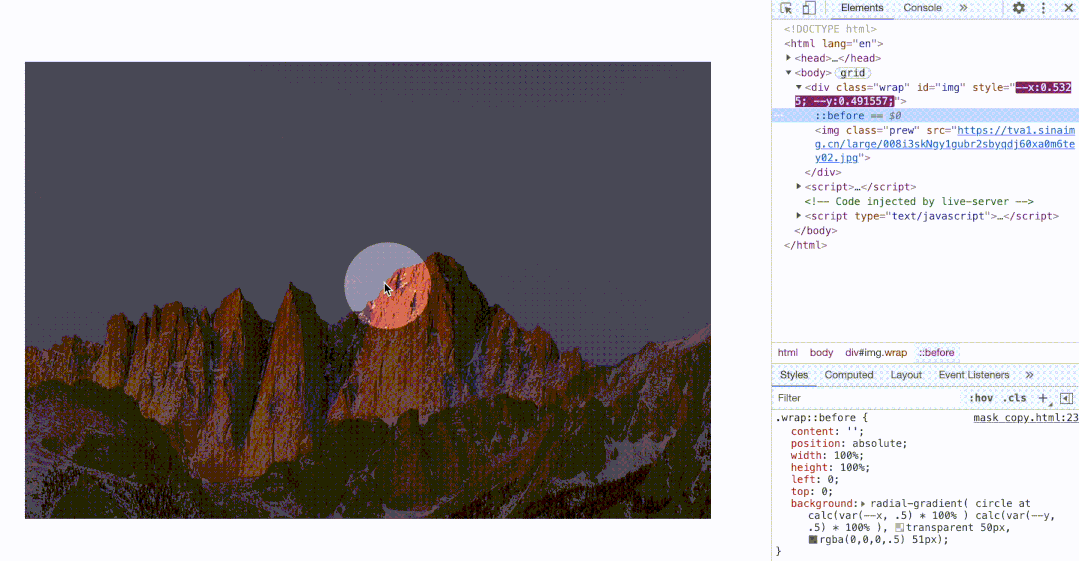一、普通半透明的效果
比如平时开发中碰到更多的可能是一个半透明的效果,有点类似于探照灯(鼠标外面的地方是半透明遮罩,看起来会暗一点)。如下: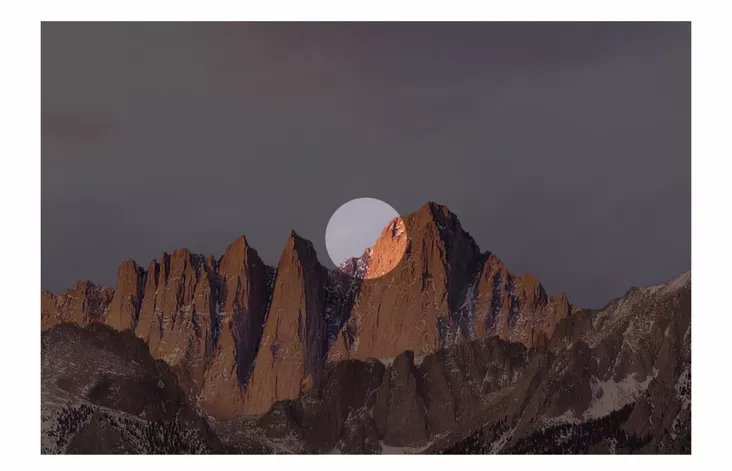
那先从这种效果开始吧,假设有这样一个布局:
<div class="wrap" id="img"><img class="prew" src="https://tva1.sinaimg.cn/large/008i3skNgy1gubr2sbyqdj60xa0m6tey02.jpg"></div>
那么如何绘制一个镂空的圆呢?先介绍一种方法。
其实很简单,只需要一个足够大的投影就可以了,原理如下: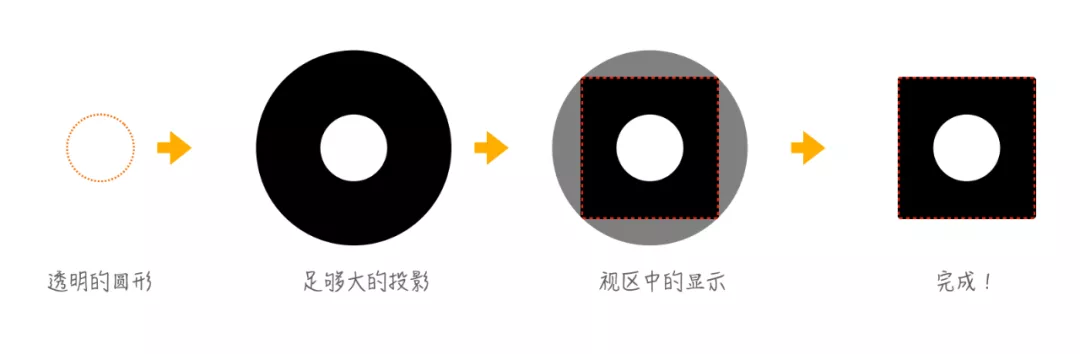
这里可以用伪元素::before来绘制,结构更加精简。用代码实现就是:
.wrap::before{content:'';position: absolute;width: 100px;height: 100px;border-radius: 50%;left: 50%;top: 50%;transform: translate(-50%,-50%); /*默认居中*/box-shadow: 0 0 0 999vw rgba(0, 0, 0, .5); /*足够大的投影*/}
二、借助 CSS 变量传递鼠标位置
按照以往的经验,可能会在 js 中直接修改元素的 style 属性,类似这样
img.addEventListener('mousemove', (ev) => {img.style.left = '...';img.style.top = '...';})
但是这样交互与业务逻辑混杂在一起,不利于后期维护。其实,只需要鼠标的坐标,在 CSS 中也能完全实现跟随的效果。
这里借助 CSS 变量,那一切就好办了!假设鼠标的坐标是 [--x,--y](范围是[0, 1]),那么遮罩的坐标就可以使用 calc计算了。
.wrap::before{left: calc(var(--x) * 100%);top: calc(var(--y) * 100%);}
然后鼠标坐标的获取可以使用 JS 来计算,也比较容易,如下:
img.addEventListener('mousemove', (ev) => {img.style.setProperty('--x', ev.offsetX / ev.target.offsetWidth);img.style.setProperty('--y', ev.offsetY / ev.target.offsetHeight);})
这样,半透明效果的镂空效果就完成了。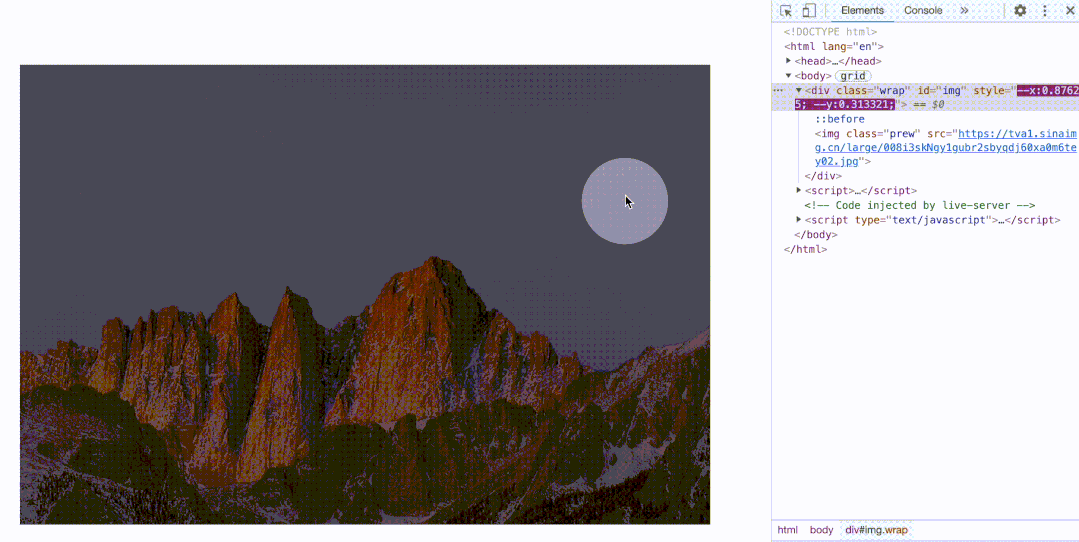
完整代码可以访问:https://codepen.io/Fcant/pen/poWaxex
点击查看【codepen】
三、渐变也能实现半透明的效果
除了上述阴影扩展的方式,CSS 径向渐变也能实现这样的效果。
绘制一个从透明到半透明的渐变,如下:
.wrap::before{content: '';position: absolute;width: 100%;height: 100%;left: 0;top: 0;background: radial-gradient( circle at center, transparent 50px, rgba(0,0,0,.5) 51px);}
可以得到这样的效果: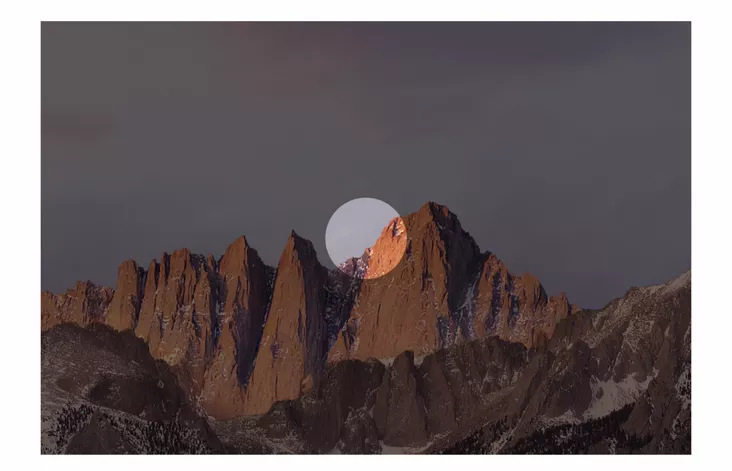
然后,把鼠标坐标映射上去就可以了。从这里就可以看出 CSS 变量的好处,无需修改 JS,只需要在CSS中修改渐变中心点的位置就可以实现了。
.wrap::before{background: radial-gradient( circle at calc(var(--x) * 100% ) calc(var(--y) * 100% ), transparent 50px, rgba(0,0,0,.5) 51px);}
四、背景模糊的效果尝试
CSS 中有一个专门针对背景(元素后面区域)的属性:backdrop-filter。
backdrop-filter链接:https://developer.mozilla.org/zh-CN/docs/Web/CSS/backdrop-filter
使用方式和 filter完全一致!
backdrop-filter: blur(10px);
下面是 MDN 中的一个示意效果: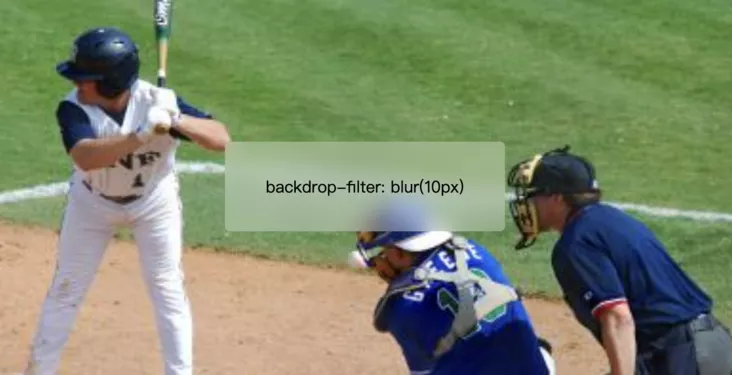
backdrop-filter是让当前元素所在区域后面的内容模糊,要想看到效果,需要元素本身半透明或者完全透明;而filter是让当前元素自身模糊。
需要注意的是,这种模糊与背景的半透明度没有任何关系,哪怕元素本身是透明的,仍然会有效果。例如下面是去除背景后的效果 ,整块都是模糊的。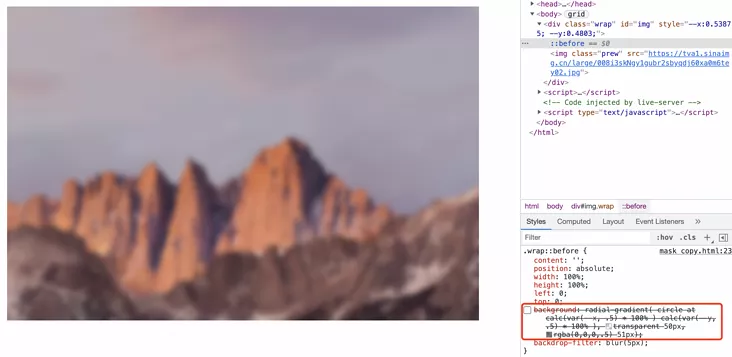
如果直接运用到上面的例子会怎么样呢?
1. 阴影实现
在上面第一个例子中添加 backdrop-filter
.wrap::before{content:'';position: absolute;width: 100px;height: 100px;border-radius: 50%;left: 50%;top: 50%;transform: translate(-50%,-50%); /*默认居中*/box-shadow: 0 0 0 999vw rgba(0, 0, 0, .5); /*足够大的投影*/backdrop-filter: blur(5px)}
得到效果如下: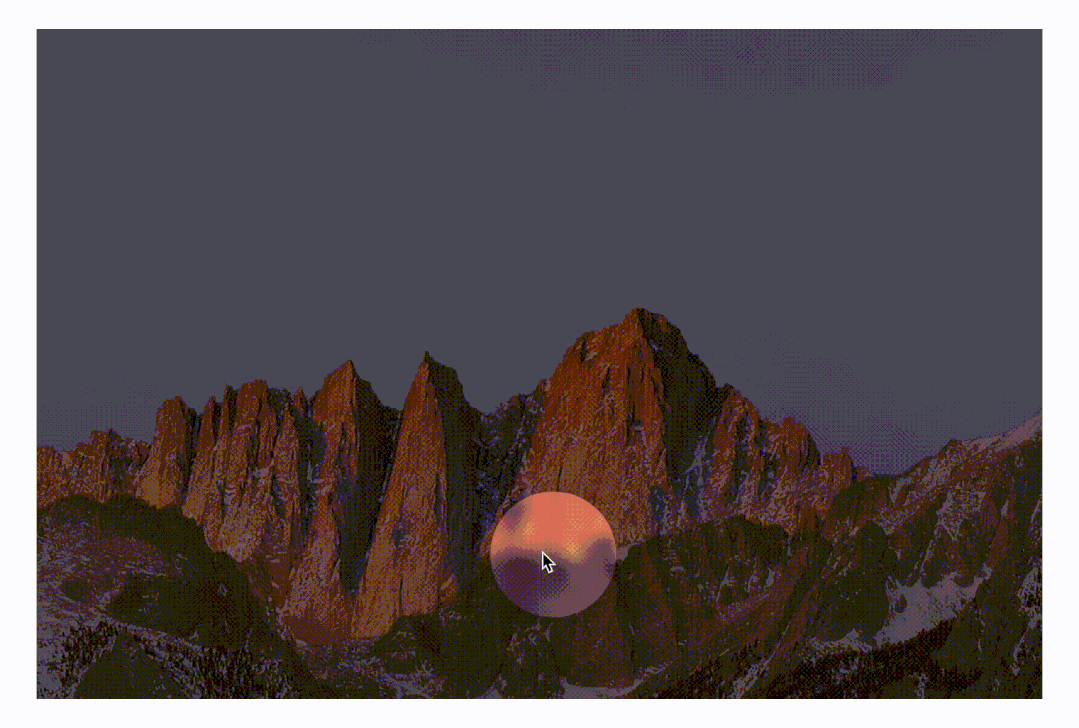
可以看到圆形区域是模糊的,正好和希望的效果相反。其实也好理解,只有圆形区域才是真实的结构,外面都是阴影,所以最后作用的范围也只有圆形部分。
2. 渐变实现
现在在第二个例子中添加 backdrop-filter
.wrap::before{content: '';position: absolute;width: 100%;height: 100%;left: 0;top: 0;background: radial-gradient( circle at calc(var(--x) * 100% ) calc(var(--y) * 100% ), transparent 50px, rgba(0,0,0,.5) 51px);backdrop-filter: blur(5px)}`
效果如下: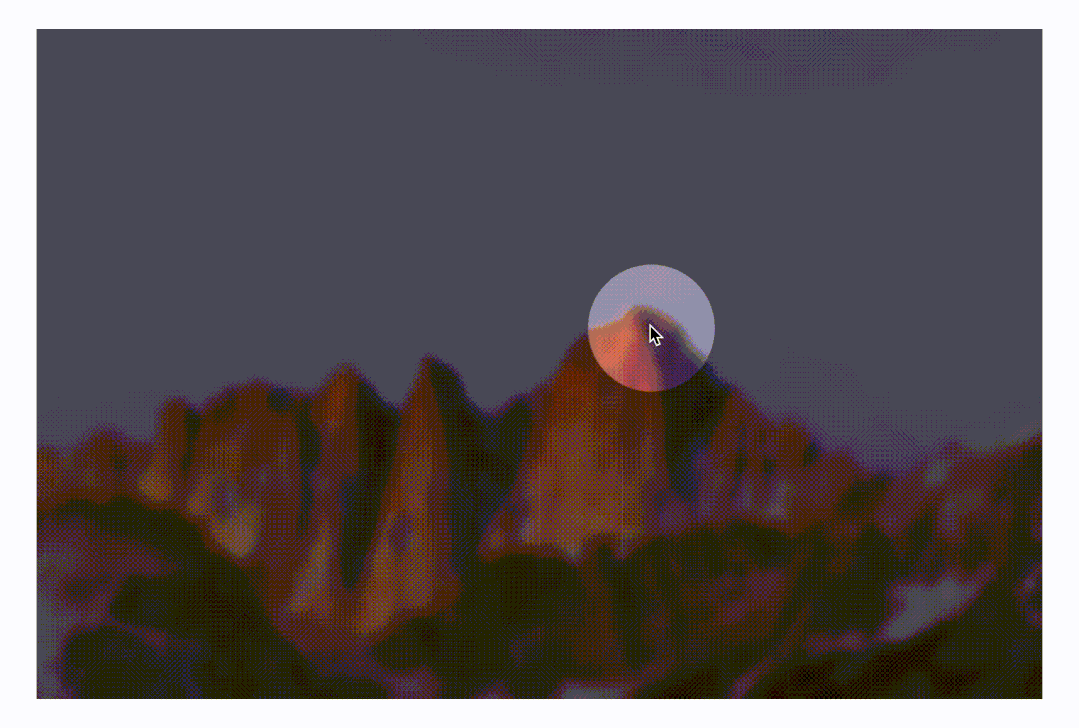
已经全部都模糊了,只是圆形区域外暗一些。由于::before的尺寸占据整个容器,所以整个背后都变模糊了,圆形外部比较暗是因为半透明渐变的影响。
总之还是不能满足需求,需要寻求新的解决方式。
五、CSS MASK 实现镂空
与其说是让圆形区域不模糊,还不如说是把那块区域给镂空了。就好比之前是一整块磨砂玻璃,然后通过 CSS MASK 打了一个圆孔,这样透过圆孔看到后面肯定是清晰的。
可以对第二个例子稍作修改,通过径向渐变绘制一个透明圆,剩余部分都是纯色的遮罩层,示意如下: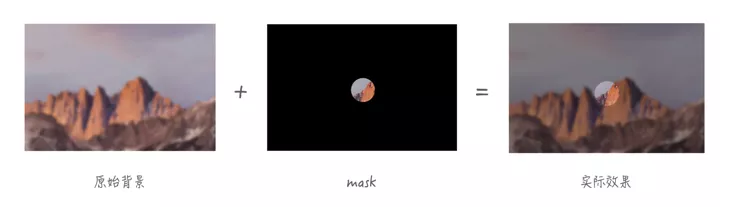
用代码实现就是
.wrap::before{content: '';position: absolute;width: 100%;height: 100%;left: 0;top: 0;-webkit-mask: radial-gradient( circle at calc(var(--x, .5) * 100% ) calc(var(--y, .5) * 100% ), transparent 50px, #000 51px);background: rgba(0,0,0,.3);backdrop-filter: blur(5px)}
这样就实现了开头的效果: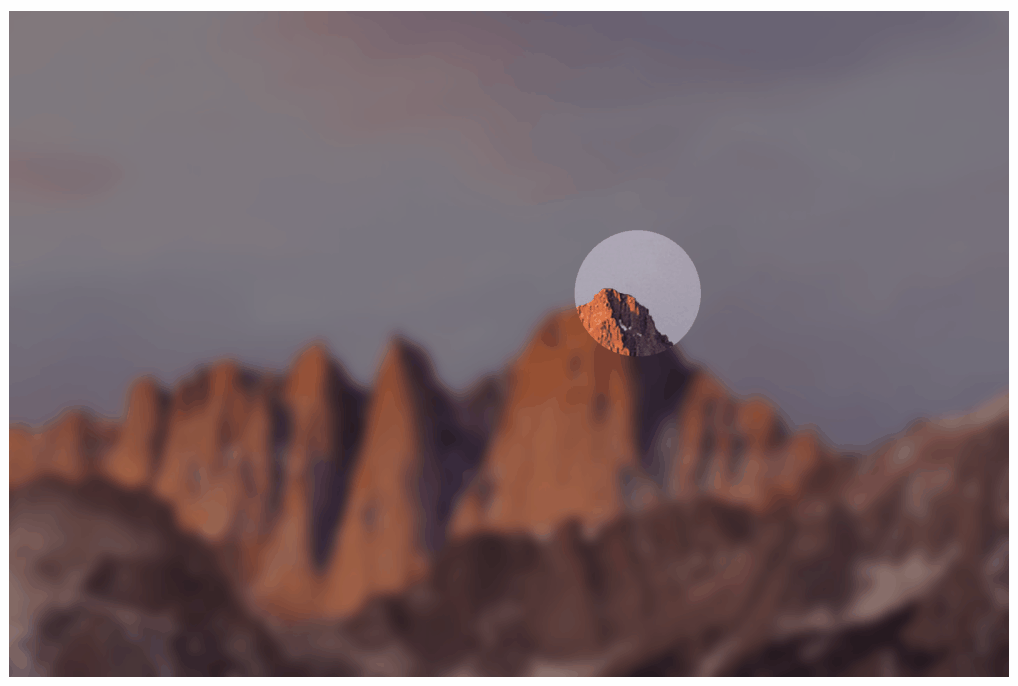
完整代码可以查看:https://codepen.io/Fcant/pen/WNZMaGz
点击查看【codepen】
六、CSS MASK COMPOSITE 实现更丰富的镂空效果
除了使用径向渐变绘制遮罩层以外,还可以通过 CSS MASK COMPOSITE(遮罩合成)的方式来实现。
CSS MASK COMPOSITE 链接:https://developer.mozilla.org/en-US/docs/Web/CSS/mask-composite
标准关键值如下(firefox支持):
/* Keyword values */mask-composite: add; /* 叠加(默认) */mask-composite: subtract; /* 减去,排除掉上层的区域 */mask-composite: intersect; /* 相交,只显示重合的地方 */mask-composite: exclude; /* 排除,只显示不重合的地方 */
遮罩合成是什么意思呢?可以类比 photoshop 中的形状合成,几乎是一一对应的。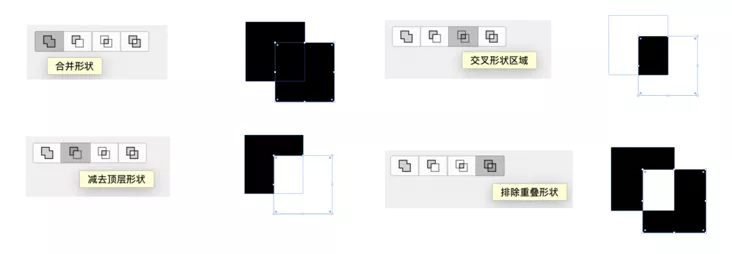
-webkit-mask-composite 与标准下的值有所不同,属性值非常多,如下(chorme 、safari 支持)-webkit-mask-composite 链接:https://developer.mozilla.org/en-US/docs/Web/CSS/-webkit-mask-composite
-webkit-mask-composite: clear; /*清除,不显示任何遮罩*/-webkit-mask-composite: copy; /*只显示上方遮罩,不显示下方遮罩*/-webkit-mask-composite: source-over;-webkit-mask-composite: source-in; /*只显示重合的地方*/-webkit-mask-composite: source-out; /*只显示上方遮罩,重合的地方不显示*/-webkit-mask-composite: source-atop;-webkit-mask-composite: destination-over;-webkit-mask-composite: destination-in; /*只显示重合的地方*/-webkit-mask-composite: destination-out;/*只显示下方遮罩,重合的地方不显示*/-webkit-mask-composite: destination-atop;-webkit-mask-composite: xor; /*只显示不重合的地方*/
这里做了一个对应的效果图,如果不太熟练,使用的时候知道有这样一个功能,然后对着找就行了。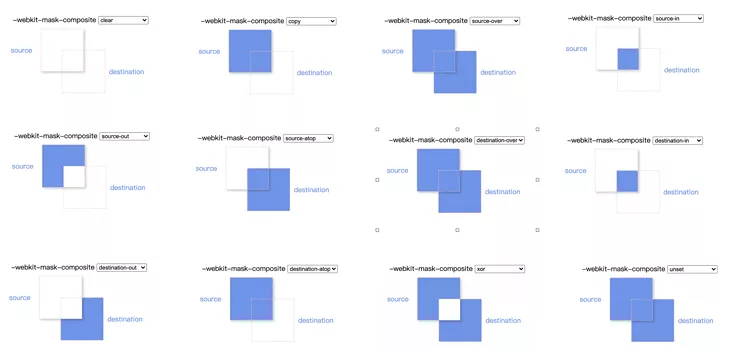
回到这里,可以绘制一整块背景和一个圆形背景,然后通过遮罩合成排除(mask-composite: exclude)打一个孔就行了,实现如下:
.wrap::before{content: '';position: absolute;width: 100%;height: 100%;left: 0;top: 0;-webkit-mask: url("data:image/svg+xml,%3Csvg width="50" height="50" viewBox="0 0 50 50" fill="none" xmlns="http://www.w3.org/2000/svg"%3E%3Ccircle cx="25" cy="25" r="25" fill="%23C4C4C4"/%3E%3C/svg%3E"), linear-gradient(red, red);-webkit-mask-size: 50px, 100%;-webkit-mask-repeat: no-repeat;-webkit-mask-position: calc(var(--x, .5) * 100% + var(--x, .5) * 100px - 50px ) calc(var(--y, .5) * 100% + var(--y, .5) * 100px - 50px ), 0;-webkit-mask-composite: xor; /*只显示不重合的地方, chorem 、safari 支持*/mask-composite: exclude; /* 排除,只显示不重合的地方, firefox 支持 */background: rgba(0,0,0,.3);backdrop-filter: blur(5px)}
需要注意-webkit-mask-position中的计算,这样也能很好的实现这个效果: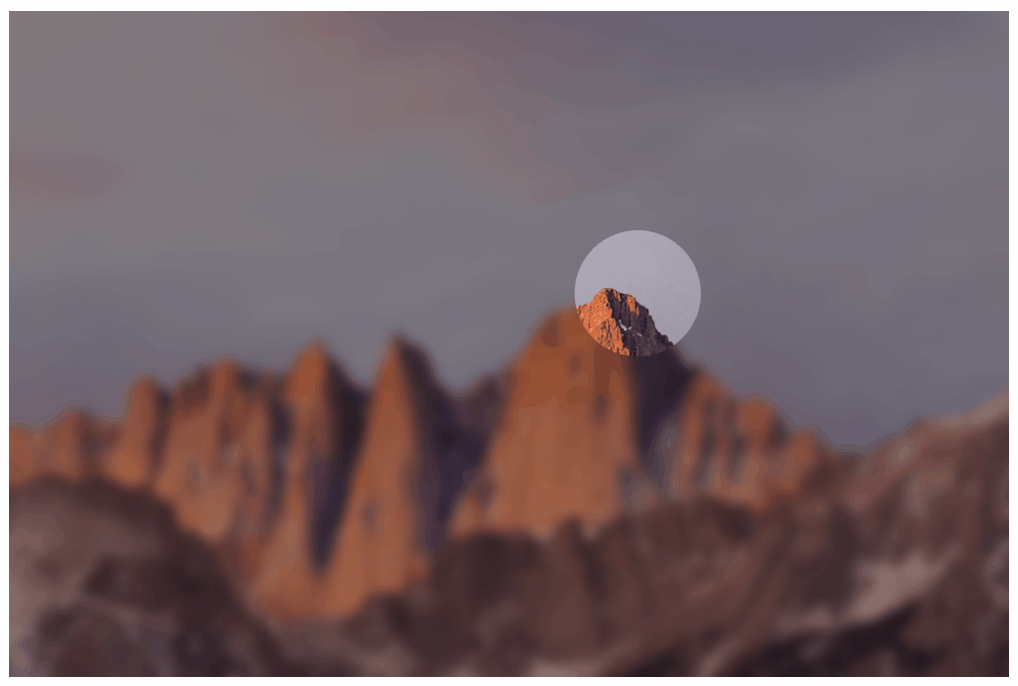
完整代码可以查看:https://codepen.io/Fcant/pen/RwLQeoK
点击查看【codepen】
上述例子中的圆是通过 svg 绘制的,还用到了遮罩合成,看着好像更加繁琐了。其实呢,这是一种更加万能的解决方式,可以带来无限的可能性。比如需要一个星星⭐️的镂空效果,很简单,先通过一个绘制软件画一个。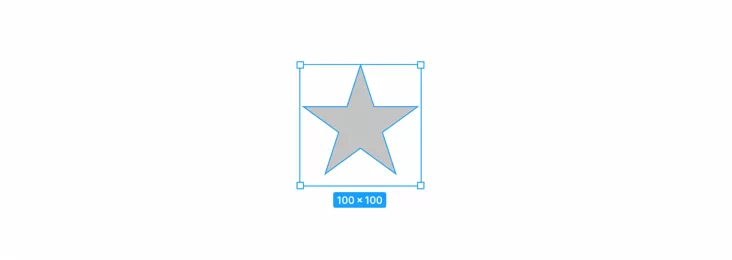
然后把这段 svg 代码转义一下,这里推荐使用SVG在线压缩合并工具。
链接:https://www.zhangxinxu.com/sp/svgo/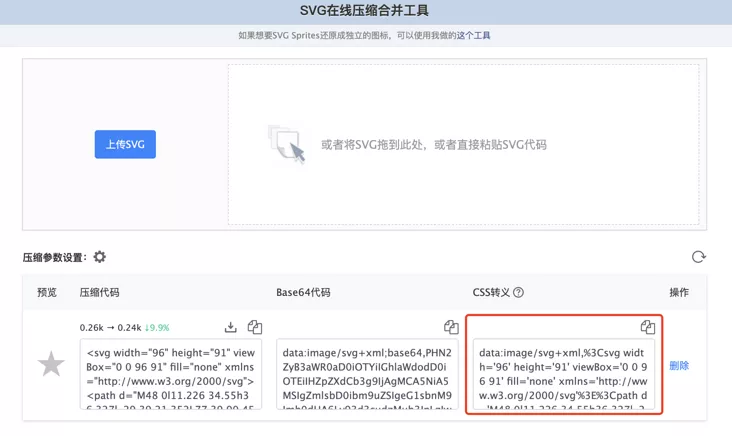
替换到刚才的例子中就可以了。
.wrap::before{content: '';position: absolute;width: 100%;height: 100%;left: 0;top: 0;-webkit-mask: url("data:image/svg+xml,%3Csvg width="96" height="91" viewBox="0 0 96 91" fill="none" xmlns="http://www.w3.org/2000/svg"%3E%3Cpath d="M48 0l11.226 34.55h36.327l-29.39 21.352L77.39 90.45 48 69.098 18.61 90.451 29.837 55.9.447 34.55h36.327L48 0z" fill="%23C4C4C4"/%3E%3C/svg%3E"), linear-gradient(red, red);-webkit-mask-size: 50px, 100%;-webkit-mask-repeat: no-repeat;-webkit-mask-position: calc(var(--x, .5) * 100% + var(--x, .5) * 100px - 50px ) calc(var(--y, .5) * 100% + var(--y, .5) * 100px - 50px ), 0;-webkit-mask-composite: xor; /*只显示不重合的地方, chorem 、safari 支持*/mask-composite: exclude; /* 排除,只显示不重合的地方, firefox 支持 */background: rgba(0,0,0,.3);backdrop-filter: blur(5px)}
星星镂空实现效果如下: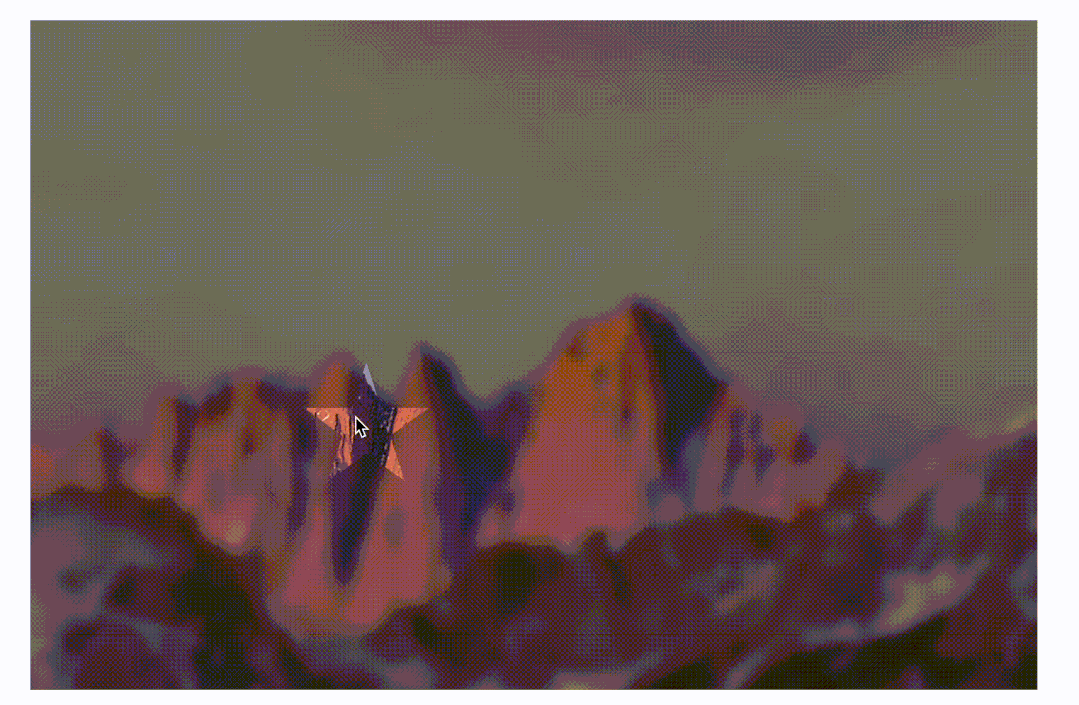
完整代码可以查看:https://codepen.io/Fcant/pen/ZEXrqBw
点击查看【codepen】
再比如一个心形❤,实现效果如下: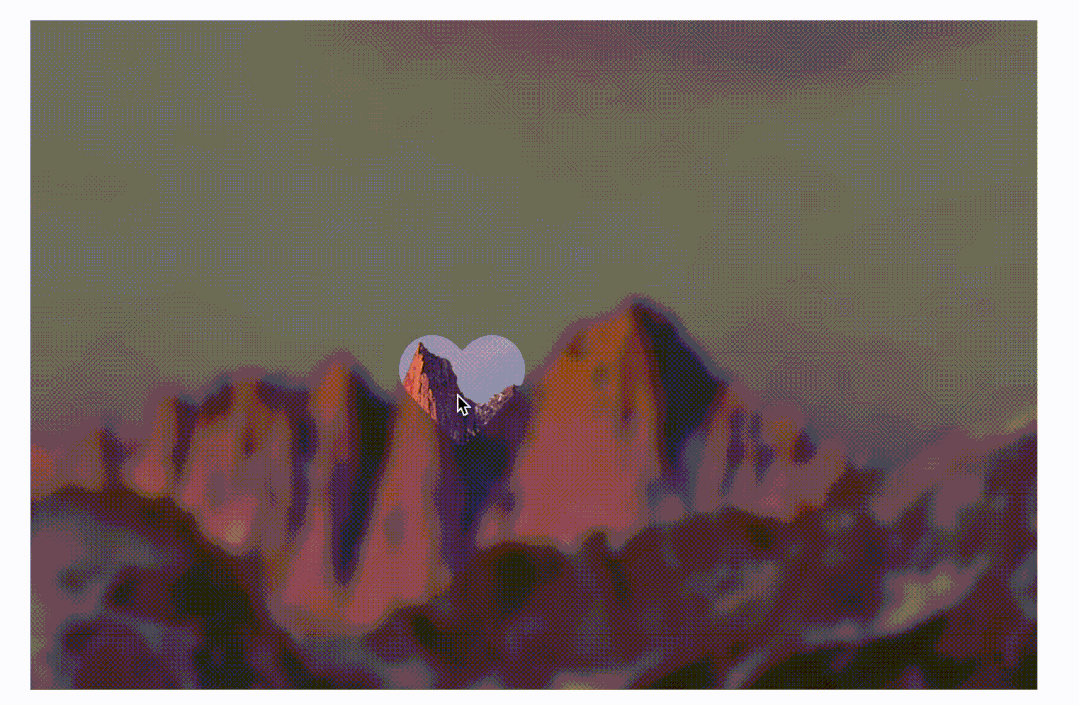
完整代码可以查看:https://codepen.io/Fcant/pen/oNGEaBb
点击查看【codepen】
七、总结和说明
以上实现了一个鼠标跟随镂空的效果,从简单到复杂,从单一到通用,虽然借助了一点点 JS ,但是仅仅是“工具人”的角色,交互逻辑全部都由 CSS 完成,下面总结一下:
- 足够大的阴影是一个实现圆形镂空效果的小技巧
- CSS 渐变也能轻易的绘制出圆形镂空背景
- 借助 CSS 变量可以很方便的利用鼠标位置实现想要的效果
- backdrop-filter 可以想象成磨砂玻璃的功能
- CSS Mask 可以给磨砂玻璃打孔,实现镂空的效果
- 借助遮罩合成特性和SVG,可以实现任意形状的镂空效果